 Роутеры китайской компании D-Link не славятся особой стабильностью. В процессе их применения у многих пользователей возникают трудности, порой такие, что доступ к беспроводному интернету может быть потерян. Потому для роутеров этого производителя существуют различные варианты прошивки на более новые переиздания ПО. Как правило, это помогает избежать неполадок в работе прибора.
Роутеры китайской компании D-Link не славятся особой стабильностью. В процессе их применения у многих пользователей возникают трудности, порой такие, что доступ к беспроводному интернету может быть потерян. Потому для роутеров этого производителя существуют различные варианты прошивки на более новые переиздания ПО. Как правило, это помогает избежать неполадок в работе прибора.
Прошивка роутера
Перед тем как приступить к скачке требуемой версии обновления, нужно узнать модель роутера. Сделать это нетрудно — на задней крышке прибора должна находиться этикетка с необходимой информацией. Важно обратить внимание на строку Ver. — собственно она определяет модель устройства.
Скачивание ПО с сервера
 Для того чтобы найти и скачать версию программного обеспечения, надо подсоединиться к FTP- серверу прошивки D-Link. Нужно перейти по ссылке для требуемой модели, далее — по вкладке Firmware и найти директорию, совпадающую со значением Ver. на этикетке. В папке будут находиться две позиции — загрузочный файл обеспечения новейшей версии и ссылка на все предыдущие прошивки .
Для того чтобы найти и скачать версию программного обеспечения, надо подсоединиться к FTP- серверу прошивки D-Link. Нужно перейти по ссылке для требуемой модели, далее — по вкладке Firmware и найти директорию, совпадающую со значением Ver. на этикетке. В папке будут находиться две позиции — загрузочный файл обеспечения новейшей версии и ссылка на все предыдущие прошивки .
Компания по возможности добавляет новое ПО для всех моделей своих роутеров, и с каждым обновлением обеспечение делается более стабильным.
Установка обновления
Следующий шаг — загрузка нового ПО в роутер и, собственно, его прошивка. Далее потребуется совершить несколько простых операций. Зайти на сайт-конфигуратор, ввести в поисковую строку IP адрес роутера. Авторизоваться, после открыть пункт «Система» в левом меню. В выпадающем списке выбрать вкладку «Обновление ПО».
На открывшейся странице нажать кнопку «Обзор» и найти на компьютере файл обновления, скачанный с FTP сервера. Как только он будет загружен, нажать «Обновить».
Если же этих кнопок нет, а вместо них присутствуют две другие: «Проверить наличие обновлений» и «Применить настройки» — это более новая версия конфигуратора. В этом случае можно перепрошить роутер без ручного скачивания прошивки.
Сайт dlink.ru часто обновляет способ прошивки, чтобы максимально облегчить этот процесс.
После завершения установки на экране появится стартовая страница сайта.
Возникающие сложности
Несмотря на простой алгоритм действий, некоторый процент пользователей имеет проблемы с установкой ПО. Происходит это, чаще всего, из-за неисправности самого роутера. Самое распространённое решение — перезагрузка устройства. Однако если это не помогает, можно обратиться в техподдержку. Компания рассматривает все обращения, хоть и делает это долго.
Следуя статистике, в 9 случаев из 10 прошивка проходит без каких-либо проблем — даже в том случае, если человек не владеет высокими или даже средними познаниями в компьютере.
Как ни странно, на самом деле есть особые версии ПО, установка которых сама по себе порождает затруднения. Особой процедуры требуют:
 DIR300 C1 — Для загрузки этой прошивки потребуется специальная утилита. Нужно распаковать архив и запустить файл dcc. exe. В открывшемся приложении найти «Подключение и настройка устройства». Далее останется только нажимать на «Далее», до завершения установки. В программе можно прочитать всплывающие подсказки. Сам процесс прошивки не занимает много времени.
DIR300 C1 — Для загрузки этой прошивки потребуется специальная утилита. Нужно распаковать архив и запустить файл dcc. exe. В открывшемся приложении найти «Подключение и настройка устройства». Далее останется только нажимать на «Далее», до завершения установки. В программе можно прочитать всплывающие подсказки. Сам процесс прошивки не занимает много времени.- DIR825 B1 (FW201WWB02) — это ПО не функционирует стабильно, и большинство пользователей замечали серьезные проблемы в работе роутера после обновления. Чтобы не встретиться с этими проблемами, не стоит ставить такое обновление. Если же устройство обновлено до FW201, лучше всего произвести откат с помощью FTP сервера сайта — в папке с прошлыми версиями прошивки на модель роутера.
- DIR320 — для этих роутеров в целом нередки сбои при обновлении. Однако всё решается обыкновенным восстановлением до оригинальной прошивки. Примечательно, что при повторной попытке установить ПО всё проходит более чем нормально.
Восстановление заводских настроек
Есть универсальный способ вернуть изначальные параметры роутера. Для этого потребуется сменить IP адрес на статический через настройки сетевой карты, произведя следующие действия:
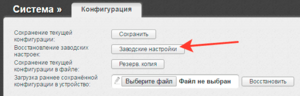 Открыть «Панель Инструментов Windows», выбрать «Центр управления сетями», затем страницу с подключениями.
Открыть «Панель Инструментов Windows», выбрать «Центр управления сетями», затем страницу с подключениями.- Выбрать роутер и зайти в его свойства.
- В открывшемся окне убрать галочку с «Автоматически определять IP адрес» и вписать новый IP ниже — 192.168.0.10 , маску подсети — 255.255.255.0 .
После ограничения подключки нужно зажать Reset на задней панели роутера и удерживать в течение 15−20 секунд. Далее отпустить клавишу, запустить браузер и ввести в поисковую строку 192.168.0.1 . Запустится страница экстренной прошивки. Нажать «Обзор» и загрузить файл .bin, который устанавливался ранее. После этого начнётся процесс прошивки, затем устройство снова будет работать.
Обновление ПО на роутер не является сложной задачей. Простой алгоритм действий легко понять и повторить, а если возникнут затруднения, можно воспользоваться способами их устранения, предусмотренными самой компанией. Конечно, проблемы могут возникнуть и в аппаратной части, когда без технического вмешательства не обойтись. Но чаще всего проблемой остаётся неисправность в работе программы, которую можно устранить, используя стандартные утилиты.
Originally posted 2018-04-30 05:08:07.
